Ορισμένοι χρήστες iPhone ρωτούν πώς να επαναφέρουν τις εφαρμογές στο iPhone. Όπως και άλλοι τύποι δεδομένων, μπορείτε εύκολα να χάσετε τις εφαρμογές που έχετε αγοράσει από το App Store για διαφορετικούς λόγους. Όπως διαγραφή τους κατά λάθος, ζημιά στο υλικό της συσκευής ή ακόμη και απώλεια της συσκευής iPhone.
Επομένως, είναι απαραίτητη η γνώση του τρόπου επαναφοράς εφαρμογών στο iPhone. Έτσι, σε αυτό το άρθρο, θα συζητήσουμε για τον τρόπο αποκατάστασης εφαρμογών στο iPhone. Εάν σας ενδιαφέρει, απλώς διαβάστε και ακολουθήστε αυτές τις μεθόδους.
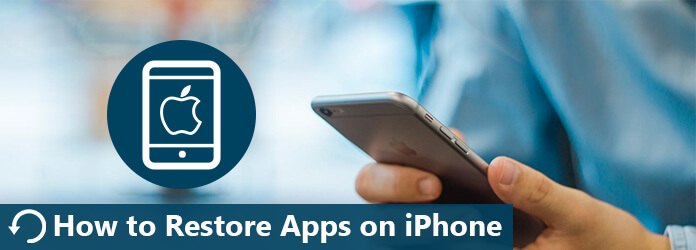
Εάν θέλετε να επαναφέρετε τις διαγραμμένες εφαρμογές σας στο iPhone, μπορείτε να χρησιμοποιήσετε το App Store για να ολοκληρώσετε την ανάκτηση. Η εφαρμογή App Store σάς δίνει τις επιλογές για επαναφορά εφαρμογών στο iPhone με την επανεγκατάσταση τους. Αλλά με αυτόν τον τρόπο, μπορείτε να αποθηκεύσετε μόνο εφαρμογές στο iPhone αλλά κανένα από τα δεδομένα της εφαρμογής. Εάν θέλετε απλώς να επανεγκαταστήσετε τις εφαρμογές που διαγράψατε κατά λάθος χωρίς δεδομένα, μπορείτε να ακολουθήσετε τους επόμενους απλούς τρόπους.
Βήμα 1 Πηγαίνετε στο App Store στο iPhone σας. Στη συνέχεια, πατήστε Ενημέρωση που είναι η πέμπτη επιλογή που στο κάτω μέρος της οθόνης σας.
Βήμα 2 Πατήστε αγόρασε που βρίσκεται στην κορυφή της σελίδας Ενημέρωση για να δείτε όλες τις εφαρμογές που έχετε αγοράσει στον λογαριασμό σας Apple.
Βήμα 3 Επιλέξτε Όλακαι θα δείτε όλες τις εφαρμογές που έχετε αγοράσει με αυτό το Apple ID. Εάν θέλετε να δείτε όλες τις εφαρμογές που έχετε αγοράσει αλλά δεν είναι εγκατεστημένες σε αυτό το iPhone, μεταβείτε στο Δεν είναι σε αυτό το iPhone.
Βήμα 4 Απλώς βρείτε την εφαρμογή που θέλετε να επαναφέρετε και κάντε κλικ Λήψη κουμπί για να το ανακτήσετε στο iPhone σας.
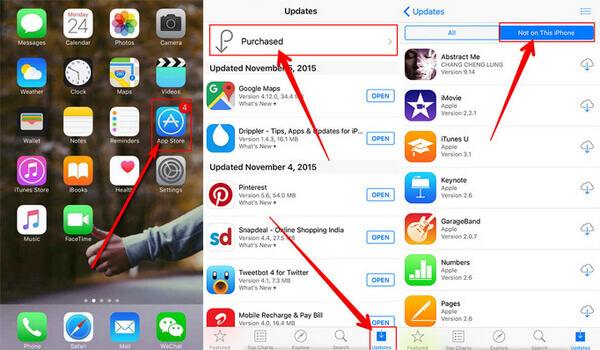
Εκτός από το App Store, μπορείτε επίσης να χρησιμοποιήσετε iTunes για επαναφορά εφαρμογών στο iPhone. Με αυτόν τον τρόπο, χρειάζεστε έναν υπολογιστή εγκατεστημένο με την τελευταία έκδοση του iTunes. Στη συνέχεια, ακολουθήστε τα επόμενα βήματα για τον τρόπο επαναφοράς εφαρμογών στο iPhone για την ανάκτηση εφαρμογών.
Βήμα 1 Συνδέστε το iPhone σας στον υπολογιστή μέσω καλωδίου USB. Και ξεκινήστε το iTunes εάν δεν ανοίγει αυτόματα.
Βήμα 2 Τότε πρέπει να πατήσετε Συσκευή καρτέλα για να επιλέξετε το iPhone σας. Και μπορείτε να δείτε το όνομα του iPhone σας και άλλες πληροφορίες.
Βήμα 3 Τώρα πρέπει να κάνετε κλικ στις Εφαρμογές που βρίσκονται στο ρυθμίσεις στην αριστερή λίστα. Στη συνέχεια, θα δείτε όλες τις εφαρμογές που έχετε κατεβάσει στη διεπαφή.
Βήμα 4 Τώρα απλώς επιλέξτε την εφαρμογή που θέλετε να επαναφέρετε και κάντε κλικ στο εγκαταστήστε κουμπί για να ανακτήσετε τις διαγραμμένες εφαρμογές από το iTunes.
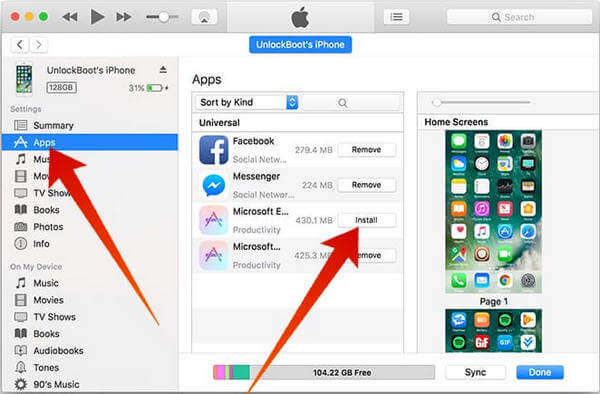
Μπορείτε επίσης να επαναφέρετε εφαρμογές στο iPhone από το iCloud, αν και δεν συνιστάται ιδιαίτερα σε εσάς. Αλλά αυτός ο τρόπος είναι πολύ κατάλληλος για την επαναφορά εφαρμογών ή άλλων ρυθμίσεων σε ένα νέο iPhone. Αν θέλεις επαναφέρετε το παλιό σας iPhone με το iCloud , συνιστάται να δημιουργήσετε πρώτα αντίγραφα ασφαλείας της συσκευής σας.
Βήμα 1 Εκκίνηση ρυθμίσεις εφαρμογή και στη συνέχεια επιλέξτε Γενικά> Επαναφορά. Στη συνέχεια, πατήστε Γόμα όλο το περιεχόμενο και τις ρυθμίσεις.
Βήμα 2 Μετά την επαναφορά, πρέπει να μεταβείτε στο iCloud και, στη συνέχεια, να συνδεθείτε με το Apple ID και τον κωδικό πρόσβασής σας.
Βήμα 3 Στη συνέχεια, μπορείτε να ρυθμίσετε το iPhone σας. Μπορείτε να δείτε όλα τα αντίγραφα ασφαλείας στο λογαριασμό iCloud και να επιλέξετε το επιθυμητό σας και να το επαναφέρετε στο iPhone σας.
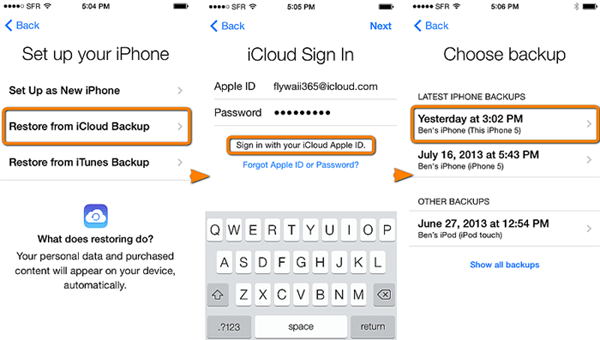
Εάν αυτοί οι τρεις τρόποι που αναφέραμε παραπάνω δεν μπορούν να σας βοηθήσουν, μπορείτε επίσης να επαναφέρετε εφαρμογές στο iPhone με κάποιο λογισμικό τρίτων, όπως π.χ. Aiseesoft Ανάκτηση δεδομένων iPhone . Αυτό το λογισμικό είναι ένα από τα πιο επαγγελματικά εργαλεία που μπορείτε να χρησιμοποιήσετε για να ανακτήσετε τα χαμένα δεδομένα σας από iPhone, iTunes ή iCloud με ασφάλεια και ευκολία. Με αυτό, μπορείτε να ανακτήσετε έως και 19 είδη δεδομένων. Επιπλέον, μπορείτε επίσης να σαρώσετε και να κάνετε προεπισκόπηση χαμένων δεδομένων iOS πριν από την ανάκτηση.
Αφού πραγματοποιήσετε λήψη και εγκατάσταση του Aiseesoft iPhone Data Recovery στον υπολογιστή σας, μπορείτε να ακολουθήσετε τους επόμενους τρόπους επαναφοράς εφαρμογών στο iPhone.
Βήμα 1 Συνδέστε το iPhone με τον υπολογιστή
Πρώτα απ 'όλα, ξεκινήστε το Aiseesoft iPhone Data Recovery αφού το εγκαταστήσετε με επιτυχία. Στη συνέχεια, πρέπει να επιλέξετε Ανάκτηση από συσκευή iOS και, στη συνέχεια, να συνδέσετε το iPhone με τον υπολογιστή μέσω καλωδίου USB.
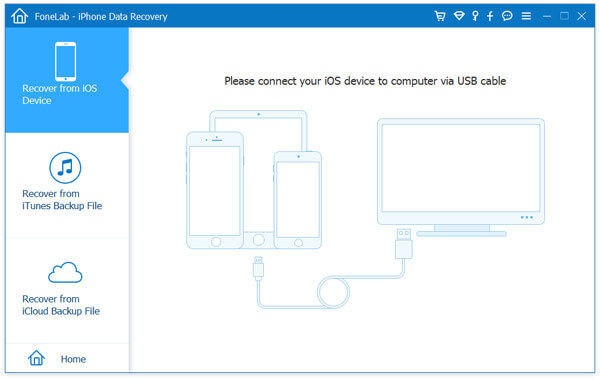
Βήμα 2 Ξεκινήστε τη σάρωση της συσκευής
Όταν αυτό το λογισμικό εντοπίσει το iPhone σας, θα σας δείξει λεπτομερείς πληροφορίες για το iPhone σας. Στη συνέχεια, πρέπει να κάνετε κλικ στο κουμπί Έναρξη σάρωσης για να σαρώσετε τη συσκευή σας και θα χρειαστεί λίγος χρόνος για να ολοκληρωθεί η διαδικασία.
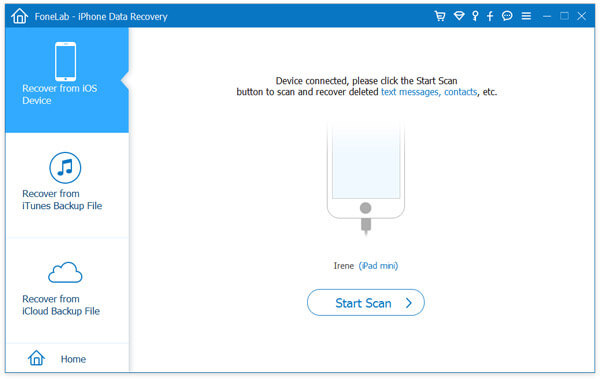
Βήμα 3 Επαναφορά εφαρμογών στο iPhone
Τώρα βλέπετε όλα τα αρχεία που βρέθηκαν στο iPhone σας στη διεπαφή. Μπορείτε να κάνετε προεπισκόπηση των αρχείων όπως θέλετε. Στη συνέχεια, επιλέξτε τι θέλετε να επαναφέρετε και κάντε κλικ στο κουμπί Ανάκτηση για να τα επαναφέρετε.
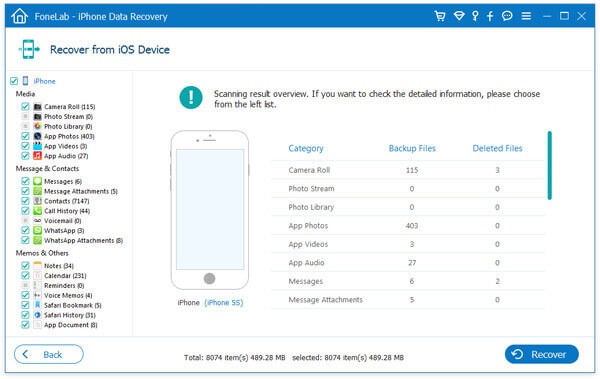
Εάν έχετε δημιουργήσει αντίγραφα ασφαλείας αρχείων με το iCloud ή το iTunes, μπορείτε επίσης να χρησιμοποιήσετε αυτό το υπέροχο λογισμικό αποκατάστασης για να επαναφέρετε εφαρμογές στο iPhone από το iCloud ή το iTunes.
Βήμα 1 Επιλέξτε κατάσταση αποκατάστασης
Εκτελέστε αυτό το λογισμικό στον υπολογιστή σας και, στη συνέχεια, επιλέξτε Ανάκτηση από το iTunes Backup File ή Recover from iCloud Backup File, το οποίο βρίσκεται στο αριστερό μέρος της κύριας διεπαφής.
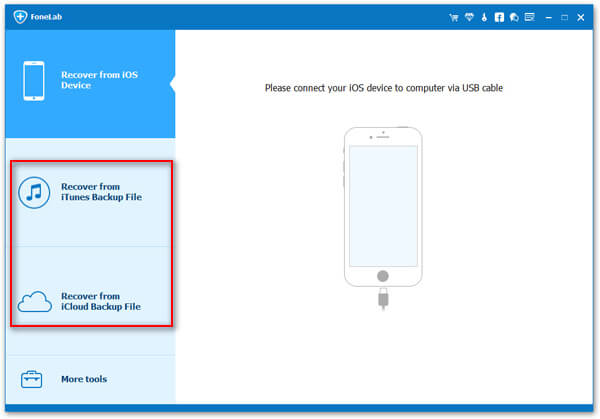
Βήμα 2 Ξεκινήστε τη σάρωση αντιγράφων ασφαλείας
Εάν θέλετε να επαναφέρετε από το iTunes, επιλέξτε το δεύτερο και επιλέξτε το iTunes αντιγράφων ασφαλείας και κάντε κλικ στο κουμπί Έναρξη σάρωσης. Εάν θέλετε να κάνετε επαναφορά από το αντίγραφο ασφαλείας iCloud, πρέπει πρώτα να συνδεθείτε στο iCloud σας και να κατεβάσετε το αντίγραφο ασφαλείας σας. Στη συνέχεια, επιλέξτε τον τύπο αρχείου που θέλετε να επαναφέρετε από εφαρμογές.
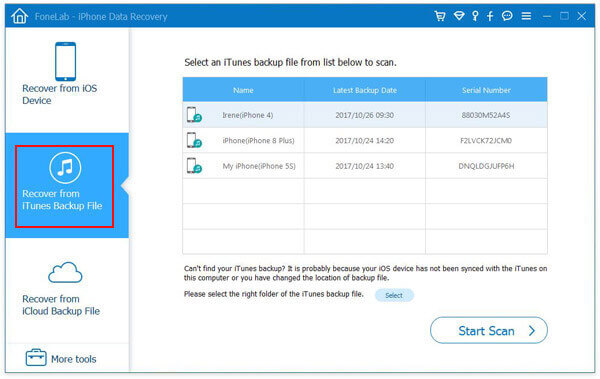
Βήμα 2 Επαναφορά εφαρμογών στο iPhone
Τώρα μπορείτε να δείτε τα αρχεία αντιγράφων ασφαλείας και σας επιτρέπεται να τα δείτε κάνοντας κλικ στον τύπο δεδομένων. Στη συνέχεια, επιλέξτε τι θέλετε να ανακτήσετε και κάντε κλικ στο κουμπί Ανάκτηση για να ανακτήσετε αυτά τα δεδομένα.
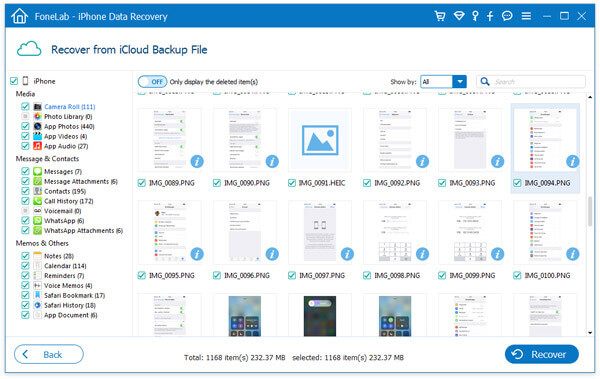
Όταν διαγράφετε τις εφαρμογές σας στο iPhone και χάσετε τα σημαντικά δεδομένα σας, μπορείτε να ακολουθήσετε αυτό το άρθρο για να τις επαναφέρετε με τους 4 χρήσιμους τρόπους επαναφοράς εφαρμογών στο iPhone. Όλα αυτά είναι εύκολο να ακολουθηθούν και μπορούν να επαναφέρουν επαγγελματικές εφαρμογές στο iPhone. Ελπίζω να αποκτήσετε κάτι χρήσιμο από αυτό το άρθρο. Ελπίζω να μπορείτε να απολαύσετε.